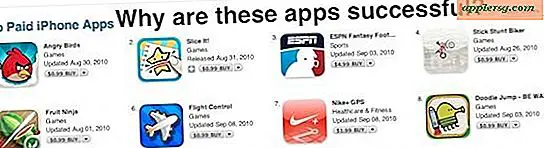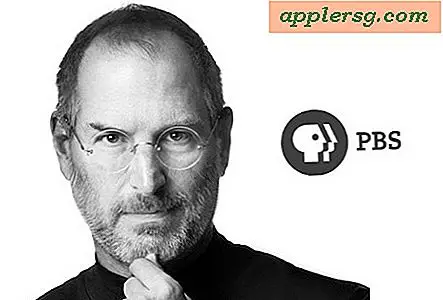Vermeiden Sie die Größenabkürzung von Speicherplatz auf dem Finder-Desktop von OS X
 Wenn Sie die Informationen, die unter den Symbolen mit dem Finder angezeigt werden, über die Finder-Einstellung "Finder anzeigen" anzeigen, kommt es gelegentlich zu einer störenden Kürzung bei belegtem und verfügbarem Speicherplatz.
Wenn Sie die Informationen, die unter den Symbolen mit dem Finder angezeigt werden, über die Finder-Einstellung "Finder anzeigen" anzeigen, kommt es gelegentlich zu einer störenden Kürzung bei belegtem und verfügbarem Speicherplatz.
Während eine einfache Lösung darin besteht, den Abstand zu erweitern, um die vollständigen Dateinamen von Mac-Desktop-Elementen anzuzeigen (die empfohlene Methode), gibt es einen anderen Ansatz für Mac-Benutzer, die abenteuerlich und fortgeschritten genug sind, um Systemdateien bequem zu bearbeiten.
Wenn Sie genug damit beschäftigt sind, es zu ändern, ist hier eine Lösung, die eine Systemdatei optimieren:
* Sichern Sie zuerst Ihren Mac, Sie werden Systemdateien bearbeiten und wenn Sie etwas kaputt machen, können Sie sich selbst ein Problem machen. Fahren Sie nicht fort, wenn Sie Ihren Mac nicht zuerst sichern.
* Navigieren Sie zu /System/Library/CoreServices/Finder.app/Contents/Resources/
* Finde und finde English.lpoj und öffne es
* Suchen Sie in diesem Verzeichnis die Datei 'Localizable.strings' und sichern Sie sie an einem sicheren Ort
* Starten Sie nun die Datei "Localizable.strings" in einem Texteditor
* Suche nach folgendem String: "IV9" = ", ^ 0 free"; (es kann am einfachsten sein, nach IV9 zu suchen)
* Entferne den 'freien' Text nach ^ 0, behalte aber alles andere gleich, die neue Zeichenkette würde so aussehen:
"IV9" = ", ^0";
* Speichern Sie die Datei und beenden Sie den Texteditor
* Töte den Finder und starte ihn erneut. Du kannst dies über die Befehlszeile tun, indem du killall Finder
und es wird automatisch auf eigene Faust neu gestartet
* Problem gelöst! Die vollständige Information sollte nun sichtbar sein.
Dies funktioniert, weil dadurch der gesamte Text kürzer dargestellt wird, indem die fünf "freien" Zeichen (Leerzeichen + frei) entfernt werden, sodass die nützlicheren Informationen (verfügbarer Platz und verfügbarer Platz) vollständig angezeigt werden. Die Anzeigeprobleme scheinen in Mac OS X 10.6 Snow Leopard weniger problematisch zu sein, aber es hat mich in früheren Versionen von OS X immer genervt.
Dies ist Teil eines breiteren Tippes zu MacTricksAndTips über das Ändern von praktisch jedem Standardtext in Mac OS X, ich denke, es ist bei weitem das nützlichste, aber wenn Sie möchten, ändern Sie andere Standard-Text in ihrem Artikel zu diesem Thema.
Dies ist wirklich nicht zu empfehlen, aber wenn Sie es selbst ausprobieren möchten, sollten Sie zuerst Ihren Mac sichern. [über MacTricksAndTips]